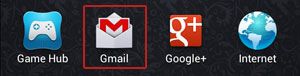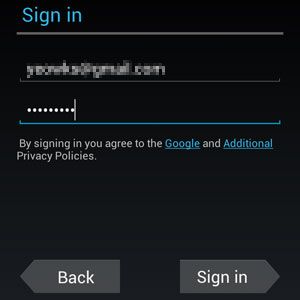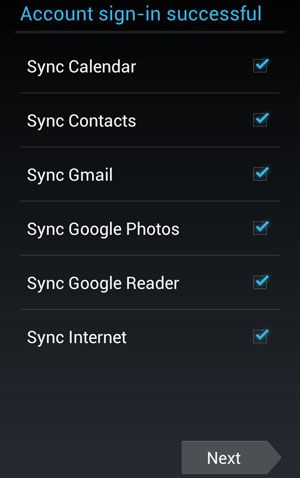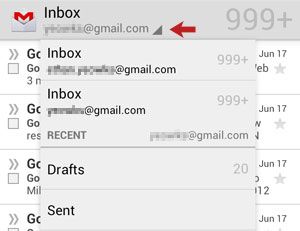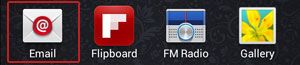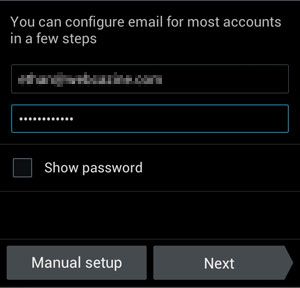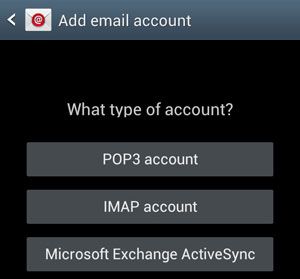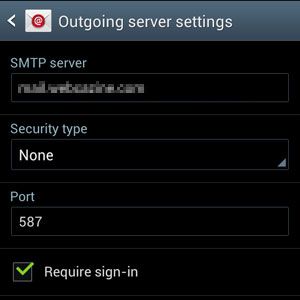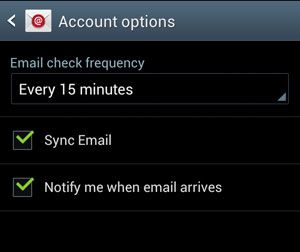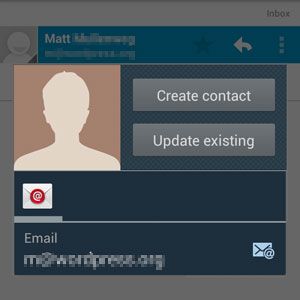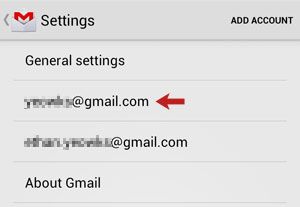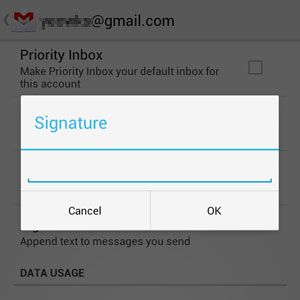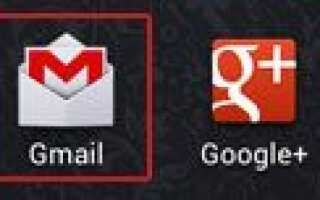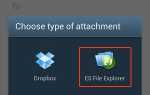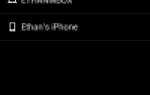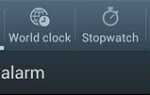(Это часть руководства My Quick Start для Samsung Galaxy S3 Series.)
Samsung Galaxy S3 предлагает вам отличный способ, чтобы ваши электронные письма всегда были в вашем кармане. С Google Android в качестве операционной системы, нет ничего удивительного в том, чтобы найти встроенное приложение для Gmail.
С приложением Gmail вы можете выполнять любые задачи электронной почты, которые обычно выполняются в веб-почте Gmail.
И если вы пользуетесь услугами электронной почты, отличными от Gmail, что и большинство из нас, Android также поставляется с приложением электронной почты, которое позволяет вам управлять этими учетными записями электронной почты на вашем телефоне.
В этом посте мы рассмотрим, как настроить Gmail и другие учетные записи электронной почты в Galaxy S3.
Настройка Gmail
Если вы вошли в свою учетную запись Gmail во время начальной настройки, значит, вы закончили настройку приложения Gmail. Чтобы получить доступ к Gmail, просто нажмите на приложение Gmail, и вы получите возможность читать электронные письма в папке «Входящие».
Когда вы используете приложение Gmail на Galaxy S3, оно синхронизируется с веб-почтой Gmail. Такие задачи, как отправка электронной почты, удаление электронной почты, пометка электронной почты меткой и т. Д., Выполняемые на телефоне, отражаются в веб-почте Gmail.
Настройка второй учетной записи Gmail
Если вы хотите управлять своей второй учетной записью Gmail в Galaxy S3, это тоже возможно.
Чтобы настроить второй аккаунт:
- Нажмите Приложение Gmail.

- Затем нажмите Ключ выбора (находится рядом с ключом дома).
- Нажмите настройки.
- На настройки страницу, нажмите ДОБАВИТЬ АККАУНТ.
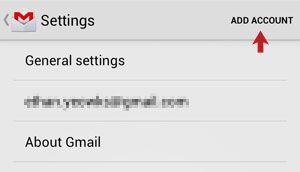
- На Добавить экран аккаунта Google, нажмите Существующий. новый Опция приведет вас к созданию новой учетной записи Gmail.
- Введите имя пользователя, пароль и нажмите Войти в систему.

- После успешного входа вы увидите экран, позволяющий выбрать службы Google, которые вы хотите синхронизировать для этой новой учетной записи. Убедитесь, что Синхронизировать Gmail поставьте галочку, уберите галочки с тех служб, которые вам не нужны, а затем нажмите следующий.

- Вы сделали
- Чтобы переключиться между этими двумя учетными записями, нажмите адрес электронной почты в верхней части экрана и выберите учетную запись, которую вы хотите проверить электронную почту.

Настройка учетной записи электронной почты
Помимо Gmail, Android на Galaxy S3 также поддерживает обычные учетные записи электронной почты, такие как те, которые используют технологии POP (Post Office Protocol) или IMAP (Internet Message Access Protocol).
Примечание. Координаты доступа к электронной почте IMAP между сервером и почтовым приложением. Сообщения, которые были прочитаны / удалены / ответили, будут отображаться как на сервере, так и в почтовом приложении. POP3 не координируется с сервером. Сообщения, помеченные как прочитанные / удаленные / отвеченные в почтовом приложении, не будут отображаться на сервере как таковые. Это означает, что в будущих загрузках почты с POP3 все сообщения будут показаны как непрочитанные. Источник hostgator.
Чтобы настроить эти учетные записи:
- Нажмите Приложение электронной почты на вашем телефоне.

- Введите адрес электронной почты и пароль и нажмите Ручная настройка. Замечания: Касание следующий попросит Galaxy S3 автоматически настроить вашу учетную запись электронной почты для вас. — Честно говоря, мне не очень повезло с этим вариантом.

- Здесь вы можете выбрать тип учетных записей электронной почты. Для этого урока я выберу Учетная запись POP3.

- Заполните настройки сервера входящей почты и нажмите Следующий. Если у вас нет такой информации, обратитесь к поставщику услуг.

- Заполните исходящие настройки сервера и нажмите Следующий. Если у вас нет такой информации, обратитесь к поставщику услуг.

- На Настройки аккаунта выберите время для Частота проверки электронной почты, поставить галочку Синхронизация электронной почты и отметьте Сообщите мне, когда придет письмо.

- Это оно. Вы сделали
Добавление отправителя в ваши контакты
Читая сообщение электронной почты от кого-либо, вы можете добавить отправителя в свой список контактов.
- Нажмите на маленький значок слева от имени отправителя.
- Появится экран, который позволяет создать новый контакт или добавить информацию в существующий контакт.

Добавление подписи в Gmail
Приложение Gmail может автоматически добавлять подпись внизу каждого исходящего сообщения. Чтобы создать собственную подпись:
- Нажмите Приложение Gmail на вашем телефоне.
- нажмите Ключ настроек (расположен рядом с Домашний ключ), а затем нажмите настройки.
- На настройки нажмите на учетную запись электронной почты, которую вы хотите изменить подпись.

- Нажмите Подпись вариант. Затем введите сообщение в Подпись текстовое поле и нажмите Хорошо.

Замечания: Подпись, созданная на вашем телефоне, относится только к исходящим электронным письмам, отправленным с этого телефона. Он не работает с электронными письмами, отправленными с помощью веб-почты Gmail.
(Это часть руководства My Quick Start для Samsung Galaxy S3 Series.)